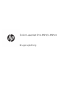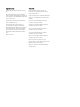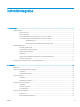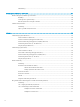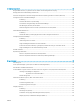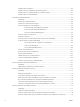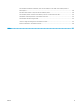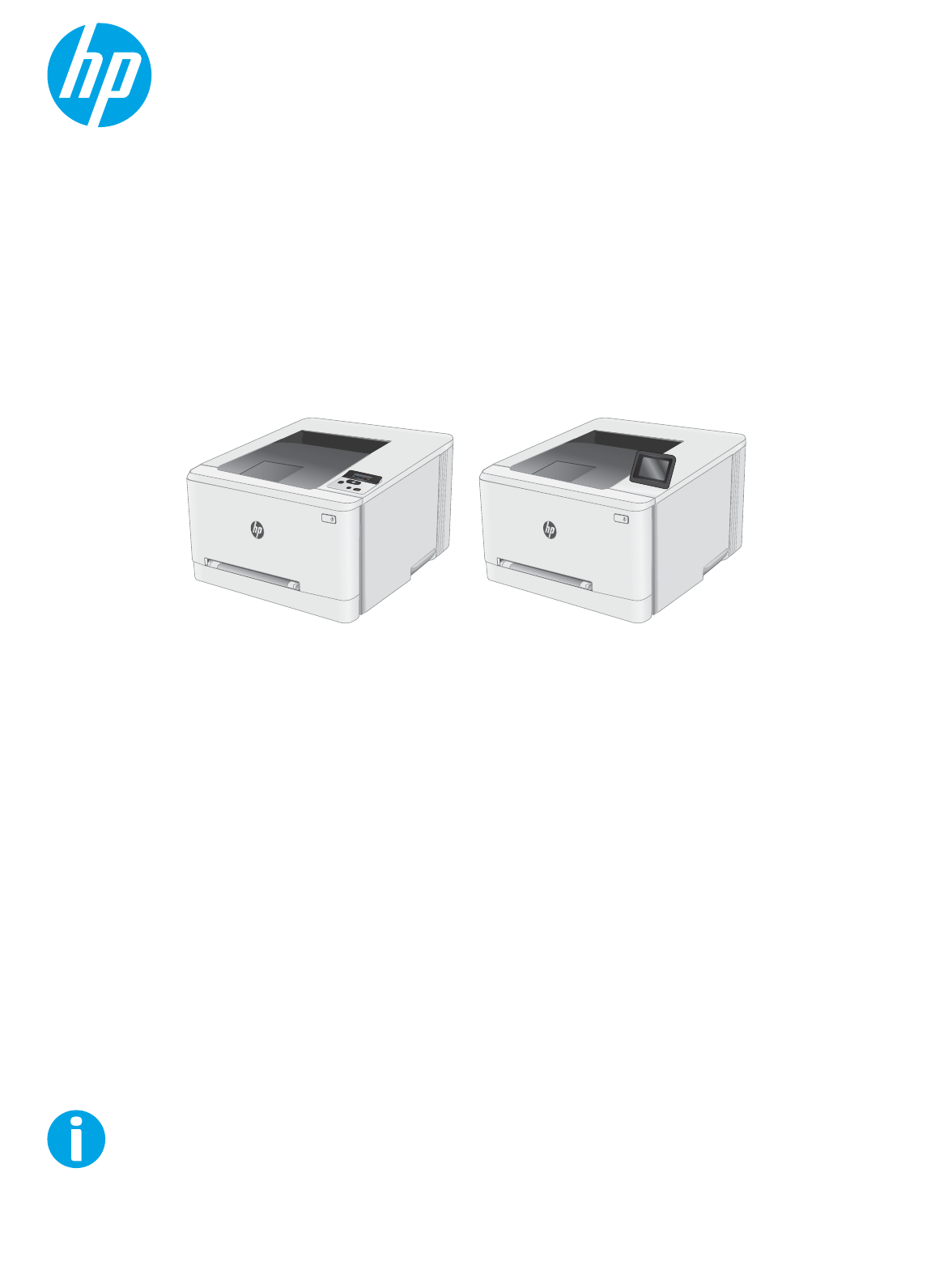Color LaserJet Pro M253-M254 Brugervejledning M253-M254 www.hp.
Color LaserJet Pro M253-M254 Brugervejledning
Copyright og licens Varemærker © Copyright 2019 HP Development Company, L.P. Adobe®, Adobe Photoshop®, Acrobat® og PostScript® er varemærker tilhørende Adobe Systems Incorporated. Reproduktion, tilpasning eller oversættelse er, uden forudgående skriftlig tilladelse, forbudt, for så vidt det ikke er udtrykkeligt tilladt i henhold til loven om ophavsret. Apple og Apple-logoet er varemærker tilhørende Apple Inc., der registreret i USA og andre lande/ områder.
Indholdsfortegnelse 1 Printeroversigt ........................................................................................................................................................................................... 1 Printervisninger ........................................................................................................................................................................ 2 Printer set forfra ............................................................................
Etiketretning ....................................................................................................................................................... 26 3 Forbrugsvarer, tilbehør og reservedele ............................................................................................................................................... 27 Bestil forbrugsvarer, tilbehør og reservedele .............................................................................................................
5 Administrer printeren ............................................................................................................................................................................. 53 Brug HP Web Services-programmer (kun modeller med berøringsfølsomt display) ................................................. 54 Rediger printerens forbindelsestype (Windows) ...............................................................................................................
Afhjælp papirstop i bakke 2 ............................................................................................................................. 86 Afhjælp papirstop i bagdækslet og fikseringsområdet ............................................................................... 89 Afhjælp papirstop i dupleksenheden (kun dupleksmodeller) ..................................................................... 91 Afhjælp papirstop i udskriftsbakken ......................................................
Den trådløse forbindelse virker ikke, efter at den trådløse router eller den trådløse printer er blevet flyttet ..................................................................................................................................................... 118 Kan ikke forbinde flere computere til den trådløse printer ...................................................................... 118 Den trådløse printer mister kommunikation, når den er forbundet til et VPN .....................................
viii DAWW
1 Printeroversigt ● Printervisninger ● Printerspecifikationer ● Konfiguration af printerhardware og softwareinstallation Yderligere oplysninger: Følgende oplysninger er korrekte på udgivelsestidspunktet. Se www.hp.com/support/ljM253, hvis du ønsker aktuelle oplysninger.
Printervisninger ● Printer set forfra ● Printer set bagfra ● Kontrolpanelvisning med 2 linjer (kun nw- og dn-modeller) ● Kontrolpanelvisning for berøringsskærm (kun dw-modeller) Printer set forfra 1 2 10 9 3 4 5 6 7 2 8 1 Bagbelyst kontrolpanel med 2 linjer (kun nw- og dn-modeller) 2 Udskriftsbakke 3 Forlænger til udskriftsbakke 4 Frontdæksel (adgang til tonerpatronerne) 5 Modelnavn 6 Prioriteret enkeltarksindføring (bakke 1) 7 Papirbakke (bakke 2) 8 Afbryderknap 9 Kontrolpa
Printer set bagfra 1 2 6 3 4 5 DAWW 1 Bagdæksel (adgang til afhjælpning af papirstop) 2 Etiket med serienummer og produktnummer 3 Strømforbindelse 4 USB-interfaceport 5 Ethernet-port 6 Dupleksenhed (kun dupleksmodeller) Printervisninger 3
Kontrolpanelvisning med 2 linjer (kun nw- og dn-modeller) 1 2 7 3 6 4 4 5 1 Kontrolpanelvisning med 2 linjer Denne skærm viser menuer og printeroplysninger. 2 Knappen OK Tryk på knappen OK for at udføre følgende handlinger: ● Åbne kontrolpanelmenuer. ● Åbne en undermenu, der vises på kontrolpanelets display. ● Vælge et menupunkt. ● Fjerne visse fejlmeddelelser.
DAWW 5 Knappen Trådløs modeller) 6 Knappen Annuller Tryk på denne knap for at annullere et udskriftsjob eller for at lukke kontrolpanelmenuerne. 7 Højre pileknap Tryk på denne knap for at navigere gennem menuerne eller for at forøge en værdi, som bliver vist på displayet. (kun på trådløse Brug denne knap til at åbne menuen Trådløs.
Kontrolpanelvisning for berøringsskærm (kun dw-modeller) 1 2 3 4 5 1 Knappen Tilbage Tryk på denne knap for at vende tilbage til forrige skærmbillede. 2 Knappen Start Tryk på denne knap for at vende tilbage til startskærmen. 3 Knappen Hjælp Tryk på denne knap for at åbne kontrolpanelets hjælpesystem. 4 Berøringsskærm Displayet giver adgang til menuer, hjælpeanimationer og printeroplysninger.
Startskærmlayout Startskærmbilledet giver adgang til printerfunktionerne og angiver den aktuelle status for printeren. Du kan når som helst vende tilbage til startskærmbilledet ved at bruge knappen Start på printerens kontrolpanel. BEMÆRK: De funktioner, der vises på startskærmbilledet, kan variere alt efter printerkonfigurationen. 1 3 4 2 5 6 7 1 Knappen Nulstil Tryk på denne knap for at nulstille alle midlertidige jobindstillinger til printerens standardindstillinger.
Sådan bruges kontrolpanelet med berøringsskærm Anvend følgende handlinger til at bruge printerens kontrolpanel med berøringsskærm. 8 Handling Beskrivelse Eksempel Tryk Tryk på et element på skærmen for at vælge elementet eller åbne den pågældende menu. Når du ruller igennem menuer, kan du kortvarigt trykke på skærmen for at standse rulningen. Tryk på knappen Opsætning menuen Opsætning. Stryg Berør skærmen, og flyt din finger vandret for at bevæge skærmen sidelæns.
Printerspecifikationer VIGTIGT: Følgende specifikationer var korrekte på udgivelsestidspunktet, men kan ændres. Se www.hp.com/ support/ljM253, hvis du ønsker aktuelle oplysninger. ● Tekniske specifikationer ● Understøttede operativsystemer ● Mobile udskriftsløsninger ● Printermål ● Strømforbrug, elektriske specifikationer og akustiske emissioner ● Område for driftsmiljø Tekniske specifikationer Se www.hp.com/support/ljM253 for at få de nyeste oplysninger.
Tabel 1-1 Understøttede operativsystemer og printerdrivere (fortsat) 10 Operativsystem Printerdriveren er installeret (fra softwaren på internettet) Bemærkninger Windows Vista®, 32-bit Den printerspecifikke printerdriver "HP PCL. 6" installeres til dette operativsystem som en del af softwareinstallationen. Microsoft ophørte med at yde generel support til Windows Vista i april 2012. HP vil fortsætte med at tilbyde den bedst mulige support til det udgåede Vistaoperativsystem.
BEMÆRK: Hvis du ønsker at få vist en liste over understøttede operativsystemer, skal du gå til www.hp.com/ support/ljM253 med HP's komplette hjælp til printeren. BEMÆRK: For HP UPD-driverunderstøttelse til denne printer skal du gå til www.hp.com/go/upd. Klik på linkene under Yderligere oplysninger. Tabel 1-2 Minimumssystemkrav Windows OS X ● Cd-rom-drev, dvd-drev eller en internetforbindelse ● Internet-forbindelse ● Dedikeret USB 1.1- eller 2.
Printermål Figur 1-1 Mål for M254nw- og M254dn-modellerne 3 3 2 1 1 2 Printeren er helt lukket Printeren er helt åben 1. Højde 247,5 mm 247,5 mm 2. Dybde Modellerne M254nw: 385,8 mm Modellerne M254nw: 855 mm Modellerne M254dn: 419 mm Modellerne M254dn: 1008 mm 3. Bredde 392 mm 392 mm Vægt (med patroner) Modellerne M254nw: 13,8 kg Modellerne M254dn: 14,8 kg Figur 1-2 Mål for M254dw-modellerne 3 3 2 1 1 2 12 Printeren er helt lukket Printeren er helt åben 1.
Printeren er helt lukket Printeren er helt åben 3. Bredde 392 mm 392 mm Vægt (med patroner) 14,8 kg Strømforbrug, elektriske specifikationer og akustiske emissioner Se www.hp.com/support/ljM253 for at få aktuelle oplysninger. FORSIGTIG: Strømkravene er baseret på det land/område, hvor printeren sælges. Konverter aldrig driftsspændinger. Dette vil beskadige printeren og gøre printergarantien ugyldig.
Konfiguration af printerhardware og softwareinstallation Se opsætningsplakaten og introduktionsvejledningen, der fulgte med printeren, for at få grundlæggende opsætningsvejledning. Du kan finde yderligere vejledning under HP support på internettet. Gå til www.hp.com/support/ljM253 for HP's komplette hjælp til printeren.
2 Papirbakker ● Indledning ● Læg papir i enkeltarksindføringen (bakke 1) ● Læg papir i bakke 2 ● Ilæg og udskriv på konvolutter ● Ilæg og udskriv på etiketter Yderligere oplysninger: Følgende oplysninger er korrekte på udgivelsestidspunktet. Se www.hp.com/support/ljM253, hvis du ønsker aktuelle oplysninger.
Indledning FORSIGTIG: Forlæng ikke mere end én papirbakke ad gangen. Brug ikke papirbakken til at stå på. Hold hænderne væk fra papirbakkerne, når du lukker. Alle bakker skal være lukket, når du flytter printeren. Læg papir i enkeltarksindføringen (bakke 1) Indledning Følgende oplysninger beskriver, hvordan du lægger papir i bakke 1. Denne bakke kan rumme 1 ark papir. Brug den til at udskrive dokumenter på én side, dokumenter, der kræver flere forskellige typer papir, eller konvolutter.
3. Indsæt det enkelte ark i åbningen, og hold det. Printeren vil trække arket delvist ind i papirgangen. Oplysninger om, hvordan du skal vende papiret, finder du i Papirretning for bakke 1 på side 18. BEMÆRK: Afhængigt af papirets størrelse er du måske nødt til at understøtte arket med to hænder, indtil arket går videre ind i printeren. 4. Start udskrivningsprocessen fra softwareprogrammet på computeren.
Papirretning for bakke 1 Ved brug af papir, der kræver en bestemt papirretning, skal det ilægges i overensstemmelse med oplysningerne i følgende tabel. Papirtype Billedretning Udskrift Papirformat Sådan ilægges papir Brevpapir eller Fortrykt Stående 1-sidet udskrivning Letter, Legal, Executive, Oficio (8.5 x 13), A4, A5, A6, B5 (JIS), B5 (ISO), postkort nr.
Læg papir i bakke 2 Indledning Følgende oplysninger beskriver, hvordan du lægger papir i bakke 2. Denne bakke kan rumme op til 250 ark 75 g/m2 papir. BEMÆRK: 1. ● Du må aldrig tilføje eller fjerne papir fra bakken under udskrivning. ● Før du lægger papir i bakken, skal du sørge for at fjerne alt papiret fra papirbakken og rette den nye stak til. ● Når du lægger papir i bakken, skal du ikke lufte papiret. ● Brug papir, der ikke er krøllet, foldet eller beskadiget. Åbn bakken. BEMÆRK: brug. 2.
3. Læg papiret i bakken. Oplysninger om, hvordan du skal vende papiret, finder du i Papirretning for bakke 2 på side 21. 4. Tilpas styrene, så de berører papirstakken let uden at bøje den. BEMÆRK: Justér ikke papirstyrene for tæt op mod papirstakken. BEMÆRK: Justér papirstyrene til den rette størrelse, og undlad at overfylde bakken for at undgå papirstop. 5. 20 Luk bakken.
Papirretning for bakke 2 Ved brug af papir, der kræver en bestemt papirretning, skal det ilægges i overensstemmelse med oplysningerne i følgende tabel. Papirtype Billedretning Output Papirformat Sådan ilægges papir Brevpapir eller fortrykt Stående 1-sidet udskrivning Letter, Legal, Executive, Oficio (8.5 x 13), A4, A6, B5 (JIS), B5 (ISO), postkort nr.
Papirtype Billedretning Output Papirformat Sådan ilægges papir 2-sidet udskrivning A5 Forside nedad Øverste kant mod bakkens bagende Forhullet Stående Liggende 22 Kapitel 2 Papirbakker 1-sidet udskrivning eller 2-sidet udskrivning Letter, Legal, Executive, Oficio (8.5 x 13), A4, A6, B5 (JIS), B5 (ISO), postkort nr.
Ilæg og udskriv på konvolutter Indledning Følgende oplysninger beskriver, hvordan du lægger konvolutter i og udskriver på konvolutter. Bakke 1 kan rumme 1 konvolut. Bakke 2 kan rumme op til 5 konvolutter. Hvis du vil udskrive på konvolutter ved hjælp af indstillingen Manuel indføring, skal du gøre følgende for at vælge de korrekte indstillinger i printerdriveren, og derefter ilægge konvolutterne i bakken, når du sender udskriftsjobbet til printeren. Udskriv konvolutter 1.
Konvolutretning Tabel 2-1 Konvolutretning Bakke Konvolutformater Sådan ilægges konvolutter Bakke 1 Konvolut #10, Konvolut Monarch, Konvolut B5, Konvolut C5, Konvolut DL Forside opad Konvolut #10, Konvolut Monarch, Konvolut B5, Konvolut C5, Konvolut DL Forside opad Bakke 2 24 Kapitel 2 Papirbakker Kort frankeringsende ind mod printeren Kort frankeringsende ind mod printeren DAWW
Ilæg og udskriv på etiketter Indledning Følgende oplysninger beskriver, hvordan du udskriver og ilægger etiketter. Bakke 1 kan rumme 1 ark med etiketter. Bakke 2 kan rumme op til 50 ark med etiketter. Hvis du vil udskrive på etiketter ved hjælp af indstillingen Manuel indføring, skal du gøre følgende for at vælge de korrekte indstillinger i printerdriveren, og derefter ilægge etiketterne i bakken, når du sender udskriftsjobbet til printeren.
Etiketretning Bakke Sådan ilægges etiketter Bakke 1 Forside opad Øverste kant først ind i printeren Bakke 2 Forside opad Øverste kant først ind i printeren 26 Kapitel 2 Papirbakker DAWW
3 Forbrugsvarer, tilbehør og reservedele ● Bestil forbrugsvarer, tilbehør og reservedele ● Udskift tonerpatronerne Yderligere oplysninger: Følgende oplysninger er korrekte på udgivelsestidspunktet. Se www.hp.com/support/ljM253, hvis du ønsker aktuelle oplysninger.
Bestil forbrugsvarer, tilbehør og reservedele Bestilling Bestilling af forbrugsvarer og papir www.hp.com/go/suresupply Bestilling af ægte reservedele eller ekstraudstyr fra HP www.hp.com/buy/parts Bestilling via udbydere af tjeneste eller support Kontakt en autoriseret HP-tjeneste eller serviceudbyder. Bestil vha. HP's integrerede webserver (EWS) Skriv printerens IP-adresse eller værtsnavn i adresse-/URLadressefeltet i en understøttet webbrowser på computeren for at få adgang.
Produkt Beskrivelse Patronnummer Varenummer HP 203X gul Original LaserJettonerpatron med høj ydelse Gul erstatningstonerpatron med høj kapacitet 203 X CF542X HP 203A magenta Original LaserJettonerpatron Magenta erstatningstonerpatron med standardkapacitet 203A CF543A HP 203X magenta Original LaserJettonerpatron med høj ydelse Magenta erstatningstonerpatron med høj kapacitet 203 X CF543X Dele til reparationer foretaget af kunden Hvis du vil reducere reparationstiden, findes der reservedele ti
Udskift tonerpatronerne Indledning Printeren angiver, når en tonerpatrons blækniveau er lavt. Printerpatronens faktiske resterende levetid kan variere. Overvej at have en ekstra patron klar, så du kan installere den, når udskriftskvaliteten ikke længere er acceptabel. Hvis du vil købe patroner eller kontrollere patronkompatibilitet for printeren, skal du gå til HP SureSupply på www.hp.com/go/suresupply. Rul ned til bunden af siden, og kontroller, at landet/området er korrekt.
Element Beskrivelse Patronnummer Varenummer HP 203A magenta Original LaserJettonerpatron Magenta erstatningstonerpatron med standardkapacitet 203A CF543A HP 203X magenta Original LaserJettonerpatron med høj ydelse Magenta erstatningstonerpatron med høj kapacitet 203 X CF543X BEMÆRK: Højtydende tonerpatroner indeholder mere toner end standardpatroner, så der kan udskrives flere sider. Yderligere oplysninger finder du på adressen www.hp.com/go/learnaboutsupplies.
Fjern og udskift tonerpatronerne 32 1. Åbn frontdækslet. 2. Tag fat om det blå håndtag på skuffen til tonerpatronen, og træk derefter skuffen ud. 3. Tag fat i håndtaget på tonerpatronen, og træk derefter tonerpatronen lige ud for at fjerne den.
4. Fjern den nye tonerpatronpakke fra æsken, og træk derefter i frigørelsestappen på emballagen. 5. Fjern tonerpatronen fra den åbnede emballageskal. Gem al emballage til genbrug af den brugte tonerpatron. BEMÆRK: Undgå at berøre den grønne billedtromle. Fingeraftryk på billedtromlen kan forårsage fejl i udskriften. 6. Vip forsigtigt tonerpatronen frem og tilbage for at fordele toneren jævnt inde i patronen, mens du holder tonerpatronen i begge ender.
7. Installer den nye tonerpatron. Sørg for, at farvechippen på patronen stemmer overens med farvechippen på skuffen. BEMÆRK: Undgå at berøre den grønne billedtromle. Fingeraftryk på billedtromlen kan forårsage fejl i udskriften. 34 8. Luk skuffen til tonerpatronen. 9. Luk frontdækslet.
4 Udskriv ● Udskrivningsopgaver (Windows) ● Udskrivningsopgaver (OS X) ● Mobil udskrivning ● Brug direkte USB-udskrivning (kun modeller med berøringsskærm) Yderligere oplysninger: Følgende oplysninger er korrekte på udgivelsestidspunktet. Se www.hp.com/support/ljM253, hvis du ønsker aktuelle oplysninger.
Udskrivningsopgaver (Windows) Sådan udskriver du (Windows) Følgende fremgangsmåde beskriver den grundlæggende udskrivningsproces til Windows. 1. Vælg indstillingen Udskriv i softwareprogrammet. 2. Vælg printeren fra listen med printere. Hvis du vil skifte indstillinger, skal du klikke på knappen Egenskaber eller Indstillinger for at åbne printerdriveren. BEMÆRK: Navnet på knappen varierer for forskellige softwareprogrammer. BEMÆRK: I Windows 10, 8.
Udskriv automatisk på begge sider (Windows) Brug denne fremgangsmåde til printere, der har en automatisk dupleksenhed installeret. Hvis printeren ikke har en automatisk dupleksenhed installeret, eller hvis du vil udskrive på papirtyper, som dupleksenheden ikke understøtter, kan du udskrive på begge sider manuelt. 1. Vælg indstillingen Udskriv i softwareprogrammet. 2. Vælg printeren på listen over printere, og klik derefter på knappen Egenskaber eller knappen Indstillinger for at åbne printerdriveren.
6. Hent den udskrevne stak fra udskriftsbakken, og anbring stakken i bakke 1. 7. Hvis du bliver bedt om det, skal du vælge en knap på kontrolpanelet for at fortsætte. Udskrivning af flere sider pr. ark (Windows) 1. Vælg indstillingen Udskriv i softwareprogrammet. 2. Vælg printeren på listen over printere, og klik derefter på knappen Egenskaber eller knappen Indstillinger for at åbne printerdriveren. BEMÆRK: Navnet på knappen varierer for forskellige softwareprogrammer. BEMÆRK: I Windows 10, 8.
DAWW 5. Klik på OK for at lukke dialogboksen Dokumentegenskaber. 6. Klik på Udskriv i dialogboksen Udskriv for at udskrive jobbet.
Udskrivningsopgaver (OS X) Sådan udskriver du (OS X) Følgende fremgangsmåde beskriver den grundlæggende udskrivningsproces til OS X. 1. Klik på menuen Filer, og klik derefter på Udskriv. 2. Vælg printeren. 3. Klik på Vis detaljer eller Kopier og sider, og vælg derefter andre menuer for at justere udskrivningsindstillingerne. BEMÆRK: 4. Navnet på menupunktet varierer for forskellige softwareprogrammer. Klik på knappen Udskriv.
7. Hent den udskrevne stak fra udskriftsbakken, og anbring stakken i papirbakken med den trykte side nedad. 8. Hvis du bliver bedt om det, skal du trykke på en knap på kontrolpanelet for at fortsætte. Udskrivning af flere sider pr. ark (OS X) 1. Klik på menuen Filer, og klik derefter på Udskriv. 2. Vælg printeren. 3. Klik på Vis detaljer eller Kopier og sider, og klik derefter på menuen Layout. BEMÆRK: Navnet på menupunktet varierer for forskellige softwareprogrammer. 4. På rullelisten Sider pr.
Mobil udskrivning Indledning HP tilbyder flere forskellige mobile løsninger og ePrint-løsninger, der muliggør nem udskrivning til en HP-printer fra en bærbar computer, tablet, smartphone eller anden mobil enhed. Hvis du vil se den samlede liste og finde den bedste mulighed, kan du gå til www.hp.com/go/LaserJetMobilePrinting. BEMÆRK: Opdater printerens firmware for at sikre, at alle funktioner til mobil udskrivning og ePrint understøttes.
Kontrolpaneler med 2 linjer: 1. Tryk på knappen OK på printerens kontrolpanel. 2. Åbn følgende menuer: 3. ● Network Setup (Netværksopsætning) ● Wi-Fi Direct ● Tilslutningsmetode Vælg en af følgende til forbindelsesmuligheder: ● Automatisk: Når du vælger denne indstilling, angives adgangskoden til 12345678. ● Manuelt: Når du vælger denne indstilling, genereres en sikker, vilkårligt genereret adgangskode. 4. Åbn Wi-Fi eller Wi-Fi Direct på den mobile enhed. 5.
4. Åbn Wi-Fi eller Wi-Fi Direct på den mobile enhed. 5. Vælg printerens navn på listen over tilgængelige netværk. BEMÆRK: Hvis printerens navn ikke vises, opholder du dig måske uden for Wi-Fi Direct-signalets rækkevidde. Flyt enheden tættere til printeren. 6. Hvis du bliver bedt om det, skal du indtaste adgangskoden til Wi-Fi Direct eller trykke på OK på printerens kontrolpanel.
1 2 1 Kontrolpanel med 2 linjer 2 Berøringsfølsomt kontrolpanel 1. Kontrolpaneler med 2 linjer: Tryk på knappen OK på printerens kontrolpanel, og åbn derefter menuen Netværksopsætning. Berøringsfølsomme kontrolpaneler: Vælg knappen Forbindelsesoplysninger på startskærmbilledet på printerens kontrolpanel. 2. 3. Åbn følgende menuer: ● Wi-Fi Direct ● Indstillinger (kun kontrolpaneler med berøringsskærm) ● Tænd/sluk Tryk på menupunktet Til.
1 2 1 Kontrolpanel med 2 linjer 2 Berøringsfølsomt kontrolpanel 1. Kontrolpaneler med 2 linjer: Tryk på knappen OK på printerens kontrolpanel. Åbn menuen Netværksopsætning, vælg Vis IP-adresse, og vælg derefter Ja. Gå tilbage til startskærmbilledet for at få vist IP-adressen. Berøringsfølsomme kontrolpaneler: Fra startskærmen på printerens kontrolpanel skal du trykke på knappen Forbindelsesoplysninger og herefter trykke på knappen Forbindelse til netværket eller knappen Netværkets Wi-Fi TÆNDT 2.
HP ePrint via email Brug HP ePrint til at udskrive dokumenter ved at sende dem som en vedhæftet fil i en e-mail til printerens emailadresse fra enhver enhed med aktiveret e-mail. Hvis printeren skal kunne bruge HP ePrint, skal disse krav være opfyldt: ● Printeren skal være tilsluttet et kablet eller trådløst netværk og have internetadgang. ● HP Web Services skal være aktiveret på printeren, og printeren skal være registreret hos HP Connected.
Berøringsfølsomme kontrolpaneler: 1. Tryk på knappen Forbindelsesoplysninger på startskærmbilledet på printerens kontrolpanel. 2. 3. Åbn følgende menuer: ○ HP ePrint ○ indstillinger ○ Aktiver Web Services Tryk på knappen Udskriv at læse brugsbetingelserne for aftalen. Tryk på knappen OK for at acceptere brugsbetingelserne og aktivere HP Web Services Produktet aktiverer webtjenester og udskriver derefter en oplysningsside.
AirPrint Direkte udskrivning med Apples AirPrint er understøttet for iOS og fra Mac-computere, der kører OS X 10.7 Lion og nyere. Brug AirPrint til at udskrive direkte til printeren fra en iPad, iPhone (3GS eller senere) eller iPod touch (tredje generation eller senere) i følgende mobilapplikationer: ● Mail ● Fotografier ● Safari ● iBooks ● Udvalgte tredjepartsprogrammer Hvis du vil bruge AirPrint, skal printeren være tilsluttet det samme netværk (undernet) som Apple-enheden.
Brug direkte USB-udskrivning (kun modeller med berøringsskærm) Indledning Denne printer har mulighed for direkte USB-udskrivning, så du hurtigt kan udskrive filer uden at sende dem fra en computer. Printeren accepterer standard USB-flashdrev i USB-porten. Det understøtter følgende filtyper: ● .pdf ● .jpg ● .prn og .PRN ● .cht og .CHT ● .pxl ● .pcl og .PCL ● .ps og .PS Trin 1: Adgang til USB-filer på printeren 1. Indsæt USB-flashdrevet i USB-porten til direkte udskrivning på printeren. 2.
Mulighed to: Udskriv fotos DAWW 1. Hvis du vil udskrive fotos, skal du vælge Se og udskriv fotos. 2. Vælg eksempelbilledet af de fotos, der skal udskrives, og vælg derefter Udført. 3. Når oversigtsskærmbilledet åbner, kan følgende indstillinger justeres: ● Billedstørrelse ● Papirstørrelse ● Papirtype ● Antal kopier ● Udskriftsfarve (kun farveprintere) ● Lysere/Mørkere 4. Vælg Udskriv for at udskrive billederne. 5. Hent det udskrevne job i udskriftsbakken, og fjern USB-flashdrevet.
52 Kapitel 4 Udskriv DAWW
5 Administrer printeren ● Brug HP Web Services-programmer (kun modeller med berøringsfølsomt display) ● Rediger printerens forbindelsestype (Windows) ● Avanceret konfiguration med HP's integrerede webserver (EWS) og HP Device Toolbox (Windows) ● Konfiguration af IP-netværksindstillinger ● Printersikkerhedsfunktioner ● Energibesparende indstillinger ● HP Web Jetadmin ● Opdatering af firmwaren Yderligere oplysninger: Følgende oplysninger er korrekte på udgivelsestidspunktet. Se www.hp.
Brug HP Web Services-programmer (kun modeller med berøringsfølsomt display) HP Web Services-programmer har nyttigt indhold, som kan downloades automatisk fra internettet til printeren. Vælg mellem en række programmer, herunder nyheder, kalendere, formularer og cloud-baseret dokumentlagring. For at aktivere disse programmer og planlægge downloads skal du gå til HP Connected-webstedet på www.hpconnected.
Rediger printerens forbindelsestype (Windows) Hvis du allerede bruger printeren, og du vil ændre dens tilslutning, skal du bruge Enhedsopsætning og software til at ændre tilslutningen. For eksempel kan du tilslutte en ny printer til computeren med en USB- eller netværksforbindelse, eller du kan ændre forbindelsen fra USB til en trådløs forbindelse. For at åbne Enhedsopsætning og software skal du følge denne fremgangsmåde: 1. 2. DAWW Åbn HP Printer Assistant.
Avanceret konfiguration med HP's integrerede webserver (EWS) og HP Device Toolbox (Windows) HP's integrerede webserver giver dig mulighed for at administrere udskriftsfunktioner fra din computer i stedet for fra printerens kontrolpanel. ● Få vist oplysninger om printerstatus ● Bestem den resterende levetid for alle forbrugsvarer, og bestil nye.
1 2 1 Kontrolpanel med 2 linjer 2 Berøringsfølsomt kontrolpanel 1. Kontrolpaneler med 2 linjer: Tryk på knappen OK på printerens kontrolpanel. Åbn menuen Netværksopsætning, vælg Vis IP-adresse, og vælg derefter Ja. Gå tilbage til startskærmbilledet for at få vist IP-adressen. Berøringsfølsomme kontrolpaneler: Fra startskærmen på printerens kontrolpanel skal du trykke på knappen Forbindelsesoplysninger og herefter trykke på knappen Forbindelse til netværket eller knappen Netværkets Wi-Fi TÆNDT 2.
Fane eller sektion Beskrivelse Fanen Startside ● Indeholder oplysninger om printerens status og konfiguration. Enhedsstatus: Viser printerstatus og den omtrentlige procentvise resterende levetid for HPforbrugsvarer. ● Status på forbrugsvarer: Viser den forventede resterende levetid for HP-forbrugsvarer i procenter. Den faktiske levetid for forbrugsvaren kan variere. Overvej at have en ekstra patron klar, så du kan installere den, når udskriftskvaliteten ikke længere er acceptabel.
Fane eller sektion Beskrivelse Fanen Netværk Netværksadministratorer kan anvende denne fane til at styre netværksrelaterede indstillinger for printeren, når den er tilsluttet et IP-baseret netværk. Den gør det også muligt for netværksadministratoren at konfigurere Wireless Direct-funktioner. Denne fane bliver ikke vist, hvis printeren er direkte tilsluttet til en computer. (Kun netværkstilsluttede printere) Giver dig mulighed for at ændre netværksindstillinger fra computeren.
Konfiguration af IP-netværksindstillinger ● Indledning ● Ansvarsfraskrivelse for printerdeling ● Få vist eller foretag ændringer til netværksindstillinger ● Omdøbning af printeren på netværket ● Manuel konfiguration af IPv4 TCP/IP-parametrene fra kontrolpanelet Indledning Brug følgende afsnit til at konfigurere printerens netværksindstillinger.
netværket værtsnavnet. b. eller knappen Netværkets Wi-Fi TÆNDT for at få vist IP-adressen eller Åbn en browser, og indtast IP-adressen eller værtsnavnet i adressefeltet på nøjagtig samme måde, som det vises på printerens kontrolpanel. Tryk på tasten Enter på computertastaturet. Den integrerede webserver åbnes. BEMÆRK: Hvis webbrowseren viser en meddelelse, som angiver, at adgangen til webstedet muligvis ikke er sikker, skal du vælge muligheden for at fortsætte til webstedet.
b. Åbn en browser, og indtast IP-adressen eller værtsnavnet i adressefeltet på nøjagtig samme måde, som det vises på printerens kontrolpanel. Tryk på tasten Enter på computertastaturet. Den integrerede webserver åbnes. BEMÆRK: Hvis webbrowseren viser en meddelelse, som angiver, at adgangen til webstedet muligvis ikke er sikker, skal du vælge muligheden for at fortsætte til webstedet. Adgang til dette websted vil ikke beskadige computeren. 2. Åbn fanen System. 3.
3. ● Network Setup (Netværksopsætning) ● IPv4 konfigurationsmetode ● Manuelt Brug piletasterne og knappen OK til at indtaste IP-adressen, subnet mask og standard gateway, og tryk derefter på knappen OK for at gemme ændringerne. Berøringsfølsomt kontrolpaneler DAWW 1. Tryk på knappen Opsætning på startskærmbilledet på printerens kontrolpanel. 2. Rul til og tryk på menuen Netværksopsætning. 3. Tryk på menuen IPV4 konfigurationsmetode, og tryk derefter på knappen Manuel. 4.
Printersikkerhedsfunktioner Indledning Printeren indeholder flere sikkerhedsfunktioner til at begrænse, hvem der har adgang til konfigurationsindstillingerne for at sikre data og for at forhindre adgang til værdifulde hardwarekomponenter.
b. Åbn en browser, og indtast IP-adressen eller værtsnavnet i adressefeltet på nøjagtig samme måde, som det vises på printerens kontrolpanel. Tryk på tasten Enter på computertastaturet. Den integrerede webserver åbnes. BEMÆRK: Hvis webbrowseren viser en meddelelse, som angiver, at adgangen til webstedet muligvis ikke er sikker, skal du vælge muligheden for at fortsætte til webstedet. Adgang til dette websted vil ikke beskadige computeren. 2.
Energibesparende indstillinger ● Indledning ● Udskrivning med EconoMode ● Angiv indstillingen Dvale/Auto fra efter inaktivitet ● Indstil Luk ned efter inaktivitet, og konfigurer printeren til at bruge 1 watt eller mindre ● Angiv indstillingen for Automatisk slukning af strøm Indledning Printeren indeholder flere økonomifunktioner for at spare energi og forbrugsvarer. Udskrivning med EconoMode Denne printer har en EconoMode-indstilling til udskrivning af kladder.
BEMÆRK: Trinnene varierer afhængigt af typen af kontrolpanel. 1 2 1 Kontrolpanel med 2 linjer 2 Berøringsfølsomt kontrolpanel 1. Kontrolpaneler med 2 linjer: Tryk på knappen OK på printerens kontrolpanel. Berøringsfølsomme kontrolpaneler: Fra startskærmbilledet på printerens kontrolpanel skal du stryge, indtil menuen Opsætning vises. Tryk på ikonet Opsætning for at åbne menuen. 2. 3.
BEMÆRK: Trinnene varierer afhængigt af typen af kontrolpanel. 1 2 1 Kontrolpanel med 2 linjer 2 Berøringsfølsomt kontrolpanel 1. Kontrolpaneler med 2 linjer: Tryk på knappen OK på printerens kontrolpanel. Berøringsfølsomme kontrolpaneler: Fra startskærmbilledet på printerens kontrolpanel skal du stryge, indtil menuen Opsætning vises. Tryk på ikonet Opsætning for at åbne menuen. 2. 3.
BEMÆRK: Trinnene varierer afhængigt af typen af kontrolpanel. 1 2 1 Kontrolpanel med 2 linjer 2 Berøringsfølsomt kontrolpanel 1. Kontrolpaneler med 2 linjer: Tryk på knappen OK på printerens kontrolpanel. Berøringsfølsomme kontrolpaneler: Fra startskærmbilledet på printerens kontrolpanel skal du stryge, indtil menuen Opsætning vises. Tryk på ikonet Opsætning for at åbne menuen. 2. 3.
HP Web Jetadmin HP Web Jetadmin er et prisbelønnet værktøj, som er brancheførende til effektiv styring af en lang række af HP's netværksprodukter, herunder printere, multifunktionsprintere og digitale sendere. Denne ene løsning gør det muligt at installere, overvåge, vedligeholde, fejlfinde og sikre dit udskrivnings- og billedbehandlingsmiljø fra en fjernserver og derved i sidste ende øge virksomhedens produktivitet, fordi du sparer tid, begrænser omkostningerne og beskytter din investering.
Opdatering af firmwaren HP tilbyder periodiske produktopdateringer, nye Web Services-apps og nye funktioner til eksisterende Web Services-apps. Følg disse trin for at opdatere produktets firmware for et enkelt produkt. Når du opdaterer firmwaren, opdateres Web Service-apps automatisk. Der er to understøttede metoder til at gennemføre en firmwareopdatering på dette produkt. Brug kun en af de følgende metoder til at opdatere produktets firmware.
Metode 2: Opdatere firmwaren via Firmwareopdateringsværktøjet Brug disse trin til at hente og installere Firmwareopdateringsværktøjet manuelt fra HP.com. BEMÆRK: Denne metode er den eneste tilgængelige måde til opdatering af firmware for produkter, som er sluttet til computeren med et USB-kabel. Den fungerer også for produkter, som er forbundet til et netværk. 1. Gå til www.hp.
6 Løs problemer ● Kundesupport ● Kontrolpanelets Hjælp-system (kun modeller med berøringsskærm) ● Gendannelse af fabriksstandarderne ● En meddelelse af typen "Patron er lav" eller "Patron er meget lav" vises på printerens kontrolpanel ● Printeren samler ikke papir op, eller det indføres forkert ● Afhjælp papirstop ● Forbedring af udskriftskvaliteten ● Løsning af problemer med udskriftskvaliteten ● Løsning af problemer med kablet netværk ● Løsning af problemer med trådløst netværk Yderl
Kundesupport Få telefonsupport til dit land/område Du skal have printernavn, serienummer, købsdato og beskrivelse af problemet klar 74 Telefonnumre for de enkelte lande/områder findes i den folder, der fulgte med i kassen med printeren, eller på adressen support.hp.com. Få 24 timers internet-support og download softwarehjælpeprogrammer og drivere www.hp.com/support/ljM253 Bestil yderligere HP-service- eller vedligeholdelsesaftaler www.hp.com/go/carepack Registrer printeren www.register.hp.
Kontrolpanelets Hjælp-system (kun modeller med berøringsskærm) Printeren har et indbygget Hjælp-system, der forklarer brugen af hvert skærmbillede. Tryk på Hjælp-knappen i øverste højre hjørne af skærmbilledet for at åbne Hjælp-systemet. På nogle skærmbilleder åbner Hjælp en global menu, hvor du kan søge efter specifikke emner. Du kan gennemse hele menustrukturen ved at trykke på knapperne i menuen. Nogle Hjælp-skærmbilleder indeholder animationer, der guider dig gennem procedurer som f.eks.
Gendannelse af fabriksstandarderne Ved gendannelse af fabriksindstillede standardindstillinger bliver alle printer- og netværksindstillinger gendannet til fabriksstandarderne. Det vil ikke nulstille sideantal eller bakkeformat. Følg disse trin for at gendanne printeren til fabriksindstillingerne. FORSIGTIG: Gendannelse af fabriksstandarderne stiller alle indstillingerne tilbage til fabriksstandarderne og sletter samtidig alle sider, der er gemt i hukommelsen.
En meddelelse af typen "Patron er lav" eller "Patron er meget lav" vises på printerens kontrolpanel Patron er lav: Printeren angiver, når en patrons blækniveau er lavt. Patronens faktiske tilbageværende levetid kan variere. Overvej at have en ekstra patron klar, så du kan installere den, når udskriftskvaliteten ikke længere er acceptabel. Det er ikke nødvendigt at udskifte patronen nu.
BEMÆRK: Trinnene varierer afhængigt af typen af kontrolpanel. 1 2 1 Kontrolpanel med 2 linjer 2 Berøringsfølsomt kontrolpanel 1. Kontrolpaneler med 2 linjer: Tryk på knappen OK på printerens kontrolpanel. Berøringsfølsomme kontrolpaneler: Fra startskærmbilledet på printerens kontrolpanel skal du stryge, indtil menuen Opsætning vises. Tryk på ikonet Opsætning for at åbne menuen. 2. 3.
Bestil forbrugsvarer DAWW Bestilling af forbrugsvarer og papir www.hp.com/go/suresupply Bestilling via udbydere af tjeneste eller support Kontakt en autoriseret HP-tjeneste eller serviceudbyder. Bestil vha. HP's integrerede webserver (EWS) Skriv printerens IP-adresse eller værtsnavnet i adresse-/URLadressefeltet i en understøttet webbrowser på computeren for at få adgang. EWS indeholder et link til webstedet HP SureSupply, som giver mulighed for at købe originale HP-forbrugsvarer.
Printeren samler ikke papir op, eller det indføres forkert Indledning Følgende løsninger kan hjælpe med at løse problemer med, at printeren ikke tager papir fra bakken eller tager flere ark papir på én gang. Disse situationer kan resultere i papirstop. ● Produktet tager ikke papir ● Produktet tager flere ark papir Produktet tager ikke papir Hvis produktet ikke tager papir fra bakken, kan du prøve disse løsninger. 1. Åbn produktet, og fjern eventuelt fastklemt papir. 2.
Afhjælp papirstop Indledning Følgende oplysninger indeholder instruktioner til afhjælpning af papirstop i printeren.
Problemer med hyppige eller tilbagevendende papirstop Følg disse trin for at løse problemer med hyppige papirstop. Hvis det første trin ikke løser problemet, skal du fortsætte med næste trin, indtil du har løst problemet. BEMÆRK: Trinnene varierer afhængigt af typen af kontrolpanel. 1 2 1 Kontrolpanel med 2 linjer 2 Berøringsfølsomt kontrolpanel 1. Hvis der opstår papirstop i printeren, skal du udbedre papirstoppet og derefter udskrive en konfigurationsside for at teste printeren. 2.
c. Vælg indstillingen Renseside. d. Ilæg almindelig letter eller A4-papir, når du bliver bedt om det. Vent, indtil processen er fuldført. Smid den udskrevne side ud. 5. Udskriv en konfigurationsside for at teste printeren. a. Kontrolpaneler med 2 linjer: Tryk på knappen OK på printerens kontrolpanel. Berøringsfølsomme kontrolpaneler: Fra startskærmbilledet på printerens kontrolpanel skal du stryge, indtil menuen Opsætning vises. Tryk på ikonet Opsætning for at åbne menuen. b. Åbn menuen Rapporter.
Afhjælp papirstop i enkeltarksindføringen (bakke 1) Brug følgende fremgangsmåde til at afhjælpe papirstop i bakke 1. Når der opstår papirstop, viser kontrolpanelet muligvis en besked og en animation om, hvordan du afhjælper stoppet. 84 1. Træk bakke 2 helt ud af printeren. 2. Tryk ned på den prioriterede enkeltarksindføring, og træk derefter bakken til enkeltarksindføringen ud. 3. Træk forsigtigt eventuelt fastklemt papir lige ud af den prioriterede enkeltarksindføring.
4. Skub bakken til den prioriterede enkeltarksindføring ind i printeren. 5. Sæt bakke 2 i igen, og luk den.
Afhjælp papirstop i bakke 2 Brug følgende fremgangsmåde til at kontrollere for papir på alle mulige stoppositioner med relation til bakke 2. Når der opstår papirstop, viser kontrolpanelet muligvis en besked og en animation om, hvordan du afhjælper stoppet. 86 1. Træk bakken helt ud af printeren. 2. Fjern eventuelle fastklemte eller beskadigede ark papir.
3. Hvis der ikke kan ses noget fastklemt papir, eller hvis papiret er fastklemt så langt inde i indføringsområdet til bakke 2, at det er svært at fjerne det, skal du trykke ned på den prioriterede enkeltarksindføring og derefter fjerne indføringsbakken. 4. Fjern eventuelle fastklemte eller beskadigede ark papir.
88 5. Skub bakken til den prioriterede enkeltarksindføring ind i printeren. 6. Sæt bakke 2 i igen, og luk den.
Afhjælp papirstop i bagdækslet og fikseringsområdet Brug følgende fremgangsmåde til at afhjælpe stop i det bageste dæksel og fikseringsområdet. Når der opstår papirstop, viser kontrolpanelet muligvis en besked og en animation om, hvordan du afhjælper stoppet ADVARSEL: Fikseringsenheden kan være varm, mens printeren er i brug. Vent på, at fikseringsenheden afkøles, inden du rører ved den. 1. Åbn bagdækslet.
2. Træk forsigtigt eventuelt fastklemt papir fra rullerne i området omkring bagdækslet. ADVARSEL: Fikseringsenheden kan være varm, mens printeren er i brug. Vent på, at fikseringsenheden afkøles, inden du rører ved den. 3. 90 Luk bagdækslet.
Afhjælp papirstop i dupleksenheden (kun dupleksmodeller) Brug følgende fremgangsmåde til at afhjælpe papirstop i dupleksenheden. Når der opstår papirstop, viser kontrolpanelet muligvis en besked og en animation om, hvordan du afhjælper stoppet. ADVARSEL: Fikseringsenheden kan være varm, mens printeren er i brug. Vent på, at fikseringsenheden afkøles, inden du rører ved den. 1. Åbn dupleksenheden bag på printeren.
2. Fjern eventuelle fastklemte eller beskadigede ark papir. ADVARSEL: Fikseringsenheden kan være varm, mens printeren er i brug. Vent på, at fikseringsenheden afkøles, inden du rører ved den. 3. 92 Luk dupleksenheden.
Afhjælp papirstop i udskriftsbakken Brug følgende fremgangsmåde til at kontrollere for papirstop på alle mulige steder med relation til udskriftsbakken. Når der opstår papirstop, viser kontrolpanelet muligvis en besked og en animation om, hvordan du afhjælper stoppet ADVARSEL: Fikseringsenheden kan være varm, mens printeren er i brug. Vent på, at fikseringsenheden afkøles, inden du rører ved den. 1. Åbn bagdækslet. 2.
3. Fjern forsigtigt eventuelt fastklemt papir fra rullerne i området omkring bagdækslet. ADVARSEL: Fikseringsenheden kan være varm, mens printeren er i brug. Vent på, at fikseringsenheden afkøles, inden du rører ved den. 4. 94 Luk bagdækslet.
Forbedring af udskriftskvaliteten ● Indledning ● Opdatering af printerfirmwaren ● Udskriv fra et andet softwareprogram ● Kontrol af papirtype for udskriftsjobbet ● Kontrol af status for tonerpatron ● Udskriv en renseside ● Undersøg visuelt, om tonerpatronen eller patronerne er beskadigede.
Opdatering af printerfirmwaren Prøv at opgradere printerfirmwaren. Yderligere oplysninger finder du i afsnittet Opdatering af firmwaren i denne brugervejledning. Udskriv fra et andet softwareprogram Prøv at udskrive fra et andet softwareprogram. Hvis siden udskrives korrekt, skyldes problemet det softwareprogram, du udskriver fra.
Kontrol af status for tonerpatron Følg disse trin for at kontrollere den anslåede tilbageværende levetid for tonerpatronerne og eventuelt status for de øvrige udskiftelige vedligeholdelsesdele. Trin 1: Udskriv statussiden for forbrugsvarer BEMÆRK: Trinnene varierer afhængigt af typen af kontrolpanel. 1 2 1 Kontrolpanel med 2 linjer 2 Berøringsfølsomt kontrolpanel 1. Kontrolpaneler med 2 linjer: Tryk på knappen OK på printerens kontrolpanel.
Tonerpatronen behøver ikke at blive udskiftet med det samme, medmindre udskriftskvaliteten ikke længere er acceptabel. Overvej at have en ekstra patron klar, så du kan installere den, når udskriftskvaliteten ikke længere er acceptabel. Hvis du beslutter, at du vil udskifte en tonerpatron eller andre udskiftelige vedligeholdelsesdele, viser statussiden for forbrugsvarer varenumrene på de originale HP-varer. 2. Kontroller, om du bruger en original HP-patron.
Undersøg visuelt, om tonerpatronen eller patronerne er beskadigede. Følg disse trin for at undersøge hver enkelt tonerpatron. 1. Tag tonerpatronerne ud af printeren, og kontroller, at forseglingstapen er blevet fjernet. 2. Kontroller, om hukommelseskortet er beskadiget. 3. Undersøg overfladen af den grønne billedtromle. FORSIGTIG: Rør ikke ved billedtromlen. Fingeraftryk på billedtromlen kan forårsage problemer med udskriftskvaliteten. 4.
Trin 3: Individuel bakkejustering Følg disse trin, når tekst eller billeder ikke er centreret eller justeret korrekt på den udskrevne side, når du udskriver fra specifikke bakker. BEMÆRK: Trinnene varierer afhængigt af typen af kontrolpanel. 1 2 1 Kontrolpanel med 2 linjer 2 Berøringsfølsomt kontrolpanel 1. Kontrolpaneler med 2 linjer: Tryk på knappen OK på printerens kontrolpanel.
Prøv en anden printerdriver Prøv en anden printerdriver, hvis der udskrives fra et softwareprogram, og de udskrevne sider har uventede linjer i grafik, manglende tekst, forkert formatering eller andre fonte. Hent en af følgende drivere fra HP's websted: www.hp.com/support/ljM253. HP PCL.6-driver Hvis den er tilgængelig, understøtter denne printerspecifikke printerdriver ældre operativsystemer som f.eks. Windows® XP og Windows Vista®. Du finder en liste med understøttede operativsystemer på www.hp.
Kontroller EconoMode-indstillingerne HP anbefaler ikke, at man bruger EconoMode hele tiden. Hvis du bruger Economode konstant, kan toneren muligvis holde længere end de mekaniske dele i tonerpatronen. Hvis udskriftskvaliteten begynder at blive forringet og ikke længere er acceptabel, bør du overveje at udskifte tonerpatronen. BEMÆRK: Denne funktion er tilgængelig i PCL 6-printerdriveren til Windows. Hvis du ikke bruger denne driver, kan du aktivere funktionen ved at benytte HP's integrerede webserver.
a. Kontrolpaneler med 2 linjer: Tryk på knappen OK på printerens kontrolpanel. Åbn menuen Netværksopsætning, vælg Vis IP-adresse, og vælg derefter Ja. Gå tilbage til startskærmbilledet for at få vist IP-adressen. Berøringsfølsomme kontrolpaneler: Fra startskærmbilledet på printerens kontrolpanel skal du stryge, , og tryk indtil menuen Opsætning vises. Tryk på knappen Forbindelsesoplysninger herefter på knappen Netværkstilsluttet adressen eller værtsnavnet. b.
1. Kontrolpaneler med 2 linjer: Tryk på knappen OK på printerens kontrolpanel. Berøringsfølsomme kontrolpaneler: Fra startskærmbilledet på printerens kontrolpanel skal du stryge, indtil menuen Opsætning vises. Tryk på ikonet Opsætning for at åbne menuen. 2. Vælg følgende menuer: ● Systemopsætning ● Udskriftskvalitet ● Farvekalibrering ● Kalibrer nu 3. Kun kontrolpaneler med 2 linjer: Vælg OK for at starte kalibreringsprocessen. 4. Meddelelsen Kalibrerer vises på printerens kontrolpanel.
Udskrive og forstå siden for udskriftskvalitet BEMÆRK: Trinnene varierer afhængigt af typen af kontrolpanel. 1 2 1 Kontrolpanel med 2 linjer 2 Berøringsfølsomt kontrolpanel 1. Kontrolpaneler med 2 linjer: Tryk på knappen OK på printerens kontrolpanel. Berøringsfølsomme kontrolpaneler: Fra startskærmbilledet på printerens kontrolpanel skal du stryge, indtil menuen Opsætning vises. Tryk på ikonet Opsætning for at åbne menuen. 2. Vælg menuen Rapporter. 3. Vælg elementet Udskriftskvalitetsside.
● Hvis der kun optræder streger eller prikker i én af grupperne, skal du udskifter den tonerpatron, der svarer til den gruppe. ● Hvis der optræder prikker i mere end én gruppe, skal du udskrive en renseside. Hvis dette ikke løser problemet, skal du se på, om prikkerne altid har den samme farve, der kan f.eks. være magenta prikker i alle fem farvede striber. Hvis prikkerne alle har samme farve, skal du udskifte den tonerpatron. ● Hvis der optræder streger i flere farvestriber, skal du kontakte HP.
Løsning af problemer med udskriftskvaliteten ● Indledning ● Fejlfinding af problemer med udskriftskvaliteten Indledning Følgende oplysninger indeholder fejlfindingstrin til løsning af problemer med billeddefekter, herunder følgende fejl: ● Lys udskrift ● Grå baggrund eller mørk udskrift ● Tomme sider ● Sorte sider ● Mørke eller lyse striber ● Mørke eller lyse streger ● Manglende toner ● Forvredne billeder ● Farver, der ikke er justerede ● Krøllet papir Fejlfinding af problemer med ud
Tabel 6-1 Hurtig reference-tabel over billedfejl (fortsat) Fejl Fejl Fejl Tabel 6-5 Sort side på side 111 Tabel 6-6 Fejl i bånd på side 111 Tabel 6-7 Fejl med streger på side 112 Tabel 6-8 Afhjælpning/fikseringsfejl på side 113 Tabel 6-9 Placering af billedfejl på side 113 Tabel 6-10 Farveniveau-registreringsfejl (kun farvemodeller) på side 114 Tabel 6-11 Udskriftsfejl på side 114 Billedfejl, uanset årsag, kan ofte løses ved hjælp af den samme fremgangsmåde.
1. Genudskriv dokumentet. Udskriftskvaliteten kan være et tilbagevendende fænomen eller kan forsvinde fuldstændigt ved fortsat udskrivning. 2. Kontrollér patronens eller patronernes tilstand. Hvis en patrons tilstand er Meget lav (den har passeret den forventede levetid), skal du udskifte patronen. 3. Sørg for, at indstillingerne for driver og udskriftstilstand svarer til det medie, der er lagt i bakken. Prøv at bruge et andet medie eller en anden bakke. Prøv at bruge forskellige udskriftstilstande.
Tabel 6-3 Grå baggrund eller mørk udskrift Beskrivelse Eksempel Mulige løsninger Grå baggrund eller mørk udskrift: 1. Billedet eller teksten er mørkere end forventet. Sørg for, at papiret i bakkerne ikke allerede har været igennem printeren. 2. Brug en anden papirtype. 3. Genudskriv dokumentet. 4. Kun sort-hvid modeller: Gå til menuen Justér tonertæthed på startskærmbilledet på printerens kontrolpanel, og justér derefter tonertætheden til et lavere niveau. 5.
Tabel 6-5 Sort side Beskrivelse Eksempel Mulige løsninger Sort side: 1. Undersøg patronen visuelt for skader. Hele den udskrevne side er sort. 2. Kontroller, at patronen er installeret korrekt. 3. Udskift patronen 4. Hvis problemet fortsætter, så gå til support.hp.com. Tabel 6-6 Fejl i bånd Beskrivelse DAWW Eksempel Mulige løsninger Gentagne brede streger og impulsstreger: 1. Genudskriv dokumentet. Mørke eller lyse streger, som gentages hele vejen ned over siden.
Tabel 6-7 Fejl med streger Beskrivelse Eksempel Mulige løsninger Lyse lodrette streger: 1. Genudskriv dokumentet. Lyse streger, der normalt løber hele vejen ned ad siden. Fejlen viser sig kun i områder med udfyldning, ikke i tekst eller afsnit uden indhold. 2. Fjern patronen, og ryst den for at omfordele toneren. 3. Hvis problemet fortsætter, så gå til support.hp.com.
Tabel 6-8 Afhjælpning/fikseringsfejl Beskrivelse Eksempel Mulige løsninger Forskydning pga. varm fiksering (skygge): 1. Genudskriv dokumentet. Svage skygger eller forskydninger af billedet gentagne gange ned over siden. Det gentagne billede bliver eventuelt mere utydeligt, for hver gang det gentages. 2. Kontroller papirtypen i papirbakken, og justér printerindstillingerne, så de passer. Hvis det er nødvendigt, kan du vælge en lettere papirtype. 3. Hvis problemet fortsætter, så gå til support.hp.
Tabel 6-10 Farveniveau-registreringsfejl (kun farvemodeller) Beskrivelse Eksempel Mulige løsninger Farveniveau-registreringer: 1. Genudskriv dokumentet. En eller flere farveniveauer er ikke justeret i forhold til de andre farveniveauer. Den primære fejl opstår typisk med gul. 2. Kalibrer printeren fra printerens kontrolpanel. 3. Hvis en printerpatron har nået tilstanden Meget lav, eller de udskrevne sider er alvorligt falmede, skal du udskifte patronen. 4.
Løsning af problemer med kablet netværk Indledning Visse typer problemer kan indikere, at der er et netværkskommunikationsproblem. Disse problemer omfatter følgende fejl: ● Mulighed for at kommunikere med printeren mistes regelmæssigt ● Printeren kan ikke findes under driverinstallationen ● En regelmæssig udskrivningsfejl BEMÆRK: Hvis du har oplevet tilbagevendende tab af netværksproduktivitet, skal du først opdatere printerfirmwaren.
● For Windows skal du klikke på Start, klikke på Kør, indtaste cmd og derefter trykke på Enter. ● For OS X skal du gå til Applikationer, derefter Værktøjer og åbne Terminal. b. Skriv ping efterfulgt af printerens IP-adresse. c. Hvis vinduet viser roundtrip-tider, fungerer netværket. 2. Hvis ping-kommandoen mislykkes, skal du kontrollere, at dine netværkshubber er tændt, og at netværksindstillingerne, printeren og computeren alle er konfigureret til samme netværk (også kaldet undernet). 3.
Løsning af problemer med trådløst netværk ● Indledning ● Tjekliste for trådløs forbindelse ● Printeren udskriver ikke, efter den trådløse konfiguration er afsluttet ● Printeren udskriver ikke, og der er installeret en firewall fra en tredjepart på computeren ● Den trådløse forbindelse virker ikke, efter at den trådløse router eller den trådløse printer er blevet flyttet ● Kan ikke forbinde flere computere til den trådløse printer ● Den trådløse printer mister kommunikation, når den er forbundet
● Kontrollér, at printeren ikke befinder sig i nærheden af elektroniske enheder, der kan forstyrre det trådløse signal. Mange enheder kan forstyrre det trådløse signal, herunder motorer, trådløse telefoner, sikkerhedskameraer, andre trådløse netværk samt nogle Bluetooth-enheder. ● Kontroller, at printerdriveren er installeret på computeren. ● Kontroller, at du har valgt den korrekte printerport. ● Kontroller, at computeren og printeren er tilsluttet til det samme trådløse netværk.
5. Kontroller, at det trådløse netværk fungerer korrekt. 6. Kontroller, at din computer fungerer korrekt. Genstart om nødvendigt computeren. Den trådløse printer mister kommunikation, når den er forbundet til et VPN ● Du kan typisk ikke oprette forbindelse til et VPN og andre netværk på samme tid. Netværket vises ikke på listen over trådløse netværk ● Kontroller, at den trådløse router er tændt og får strøm. ● Netværket kan være skjult.
1 2 1 Kontrolpanel med 2 linjer 2 Berøringsfølsomt kontrolpanel Kontrolpaneler med 2 linjer 1. Tryk på knappen OK på printerens kontrolpanel. 2. Åbn følgende menuer: 3. ● Selvdiagnosticering ● Kør trådløs test Tryk på knappen OK for at starte testen. Printeren udskriver en testside, der viser testresultater. Berøringsfølsomt kontrolpaneler 1. Fra startskærmbilledet på printerens kontrolpanel skal du stryge, indtil menuen Opsætning vises. Tryk på ikonet Opsætning for at åbne menuen. 2.
Indeks A AirPrint 49 akustiske specifikationer Android-enheder udskrivning fra 49 Apps-menu 54 arkfødningsproblemer løsning 80 13 B bagdæksel papirstop 89 Bakke 1 ilægge papir 16 bakke 1 papirretning 18 papirstop 84 Bakke 2 ilægger 19 bakke 2 papirretning 21 stop 86 bakker finde 2 kapacitet 9 medfølgende 9 bakker, udskrift finde 2 Bakke til prioriteret indføring ilægning af etiketter 25 ilægning af konvolutter 23 bestille forbrugsvarer og ekstraudstyr 28 billedkvalitet kontroller status for tonerpatron 9
hukommelseskort (toner) finde 30 hæftepatroner varenumre 29 I Indstillingen EconoMode 66, 102 indstillinger fabriksstandarder, gendanne 76 integreret webserver (EWS) funktioner 56 tildele adgangskoder 64 interfaceporte finde 3 interferens i trådløst netværk 120 Internet Explorer, understøttede versioner HP's integrerede webserver 56 J Jetadmin, HP Web 70 K kalibrere farver 103 kontrolpanel finde 2 hjælp 75 kontrolpanelknapper finde 6 konvolut retning 23 konvolutter ilægge papir i bakke 1 16 retning 18 konvo
systemkrav HP's integrerede webserver 56 minimum 11 T teknisk support online 74 tilbehør bestilling 28 tjekliste trådløs forbindelse 117 tonerpatron bruge ved lavt niveau 77 indstillinger for nederste grænse 77 varenumre 29 tonerpatroner komponenter 30 udskifte 30 varenumre 28 tosidet udskrivning indstillinger (Windows) 37 trådløst netværk fejlfinde 117 tænd/sluk-knap, finde 2 forbrugsvarer 28, 29 hæfteklammepatroner 29 reservedele 29 tonerpatroner 28, 29 vedligeholdelsessæt varenumre 29 vægt, printer 12 W
124 Indeks DAWW